linux系统镜像安装教程
Linux系统镜像安装教程

Linux是一种开源操作系统,广泛应用于服务器、个人电脑和嵌入式设备等领域。安装Linux系统是使用Linux的第一步,本文将为您提供详细的Linux系统镜像安装教程。
1. 下载Linux系统镜像
您需要选择合适的Linux发行版,并从官方网站下载相应的系统镜像文件。常见的Linux发行版包括Ubuntu、Debian、CentOS等,您可以根据自己的需求选择适合的版本。
2. 制作启动盘
下载完Linux系统镜像后,您需要将其制作成启动盘。这样可以在安装时从启动盘引导系统。您可以使用工具如Rufus(Windows)、Etcher(Windows、Mac、Linux)或dd命令(Linux)来制作启动盘。
3. 启动计算机并进入安装界面
将制作好的启动盘插入计算机,并重启计算机。在计算机启动时,按下相应的按键(通常是F2、F12、Delete键)进入BIOS设置界面。在BIOS设置中,将启动顺序调整为首先从启动盘引导。
4. 开始安装
重启计算机后,您将进入Linux系统的安装界面。根据界面提示,选择适当的语言、时区和键盘布局等设置。然后,选择“安装”选项开始安装过程。
5. 分区和磁盘格式化
安装过程中,您需要为Linux系统设置分区和磁盘格式化。您可以选择手动分区或使用自动分区工具。手动分区需要您对磁盘空间的分配有一定的了解,而自动分区工具则可以根据您的选择自动完成分区和格式化。
6. 设置用户名和密码
在安装过程中,您需要设置用户名和密码。请确保您设置一个强密码以保护系统安全。您还可以选择是否自动登录或使用密码登录。
7. 等待安装完成
安装过程可能需要一段时间,请耐心等待。一旦安装完成,您将收到安装成功的提示。
8. 重启计算机
安装完成后,您需要重启计算机。在重启时,拔掉启动盘,并确保计算机从硬盘引导。您将看到Linux系统的登录界面。
通过以上步骤,您可以成功安装Linux系统。安装Linux系统可以让您体验到强大的开源操作系统带来的各种优势和功能。希望本教程对您有所帮助,祝您安装成功!

相关推荐HOT
更多>>
linux系统镜像安装教程
Linux系统镜像安装教程Linux是一种开源操作系统,广泛应用于服务器、个人电脑和嵌入式设备等领域。安装Linux系统是使用Linux的第一步,本文将为...详情>>
2023-08-26 15:45:13
linux释放缓存会影响什么
Linux释放缓存会影响什么?在Linux操作系统中,缓存是一种用于提高系统性能的重要机制。当系统运行时,它会将经常访问的数据和文件存储在内存中...详情>>
2023-08-26 15:45:13
linux找文件所在目录
Linux系统提供了多种方法来查找文件所在的目录。下面将介绍几种常用的方法。1. 使用find命令:find命令是Linux系统中最常用的查找文件的命令之...详情>>
2023-08-26 13:37:28
linux 解压gz文件
Linux解压.gz文件的方法在Linux系统中,.gz文件是一种压缩文件格式,常用于压缩和打包文件。解压.gz文件可以通过命令行工具来完成。下面将介绍...详情>>
2023-08-26 13:36:59
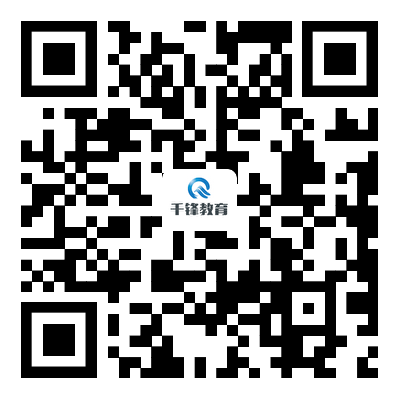
























 京公网安备 11010802030320号
京公网安备 11010802030320号